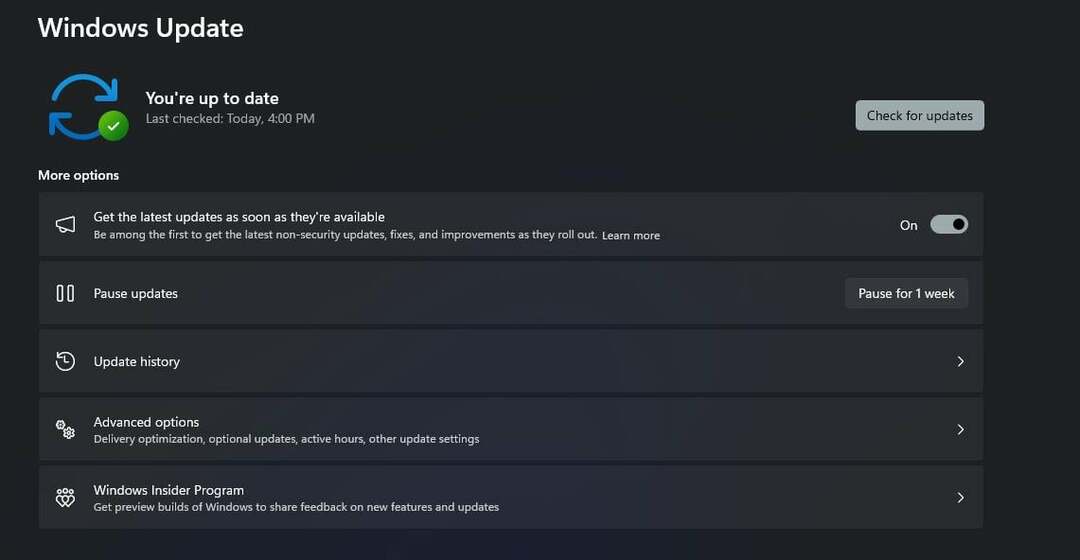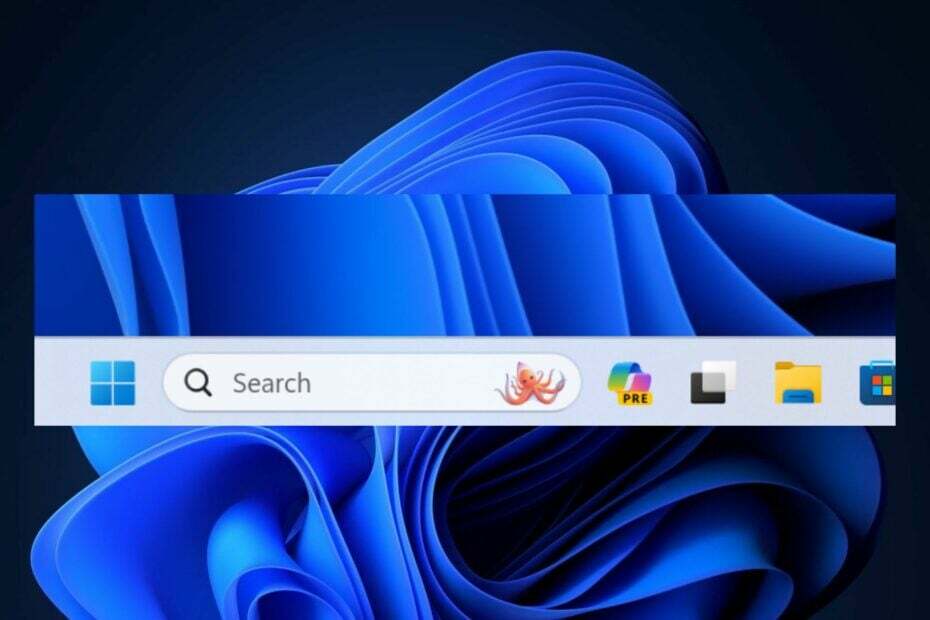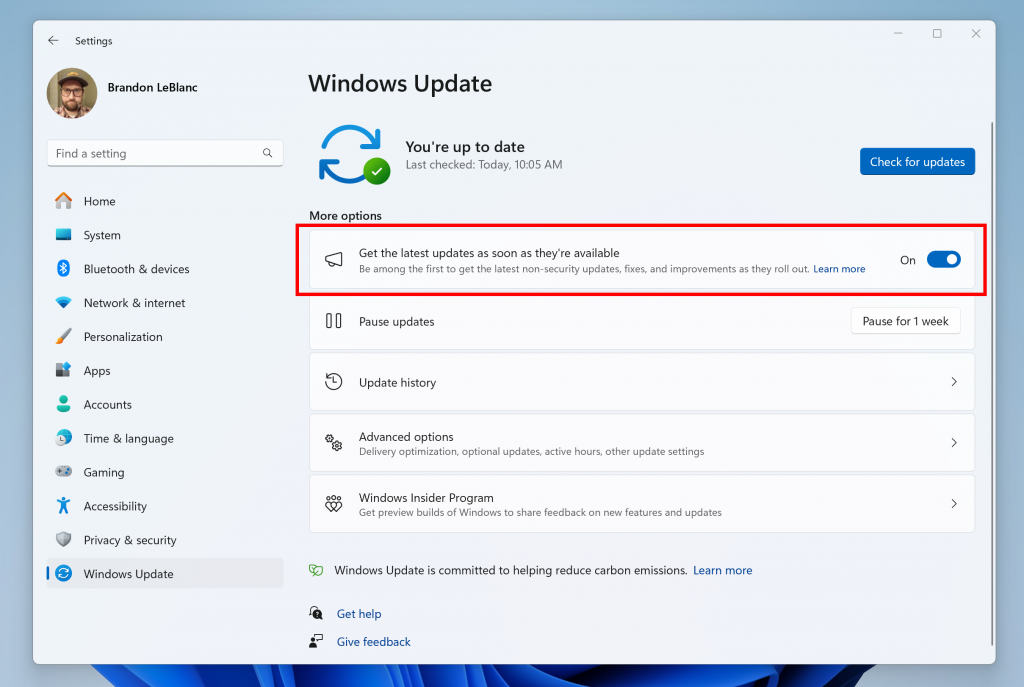En liste over testede løsninger til at rette Windows Update-fejl 0x800706be
- Det 0x800706be fejl forhindrer brugere i installation af Windows-opdateringer.
- Det kan blandt andet skyldes korrupte registreringsposter eller problematiske systemfiler.
- For at rette ting skal du køre den indbyggede fejlfinding, løse problemer med registreringsdatabasen eller prøve de andre metoder, der er anført nedenfor.

xINSTALLER VED AT KLIKKE PÅ DOWNLOAD FIL
Denne software vil reparere almindelige computerfejl, beskytte dig mod filtab, malware, hardwarefejl og optimere din pc til maksimal ydeevne. Løs pc-problemer og fjern virus nu i 3 nemme trin:
- Download Restoro PC Repair Tool der følger med patenterede teknologier (patent tilgængeligt her).
- Klik Start scanning for at finde Windows-problemer, der kan forårsage pc-problemer.
- Klik Reparer alle for at løse problemer, der påvirker din computers sikkerhed og ydeevne.
- Restoro er blevet downloadet af 0 læsere i denne måned.
De fleste Windows-brugere indser vigtigheden af regelmæssige opdateringer, og hvorfor det er bydende nødvendigt, at du downloader de seneste tidligst. Men flere brugere rapporterede at få 0x800706be Windows Update fejl.
Fejlen forhindrer installation af opdateringer, og kan også føre til andre ustabiliteter. En bruger rapporterede at have modtaget fejlen efterfulgt af en øget opstartstid. Så lad os finde ud af alt om 0x800706BE fejl og de løsninger, der virkede for brugerne.
Hvad betyder fejl 0x800706be?
Det er normalt en Windows Update-fejl, der peger på korrupte systemfiler eller andre problemer med systemet.
Fejlen kan også forekomme på flere apps, for eksempel Excel, eller endda de installerede drivere og enheder, og rettelserne i alle disse tilfælde er forskellige afhængigt af den underliggende årsag.
Hvor kan jeg ellers finde fejlkoden 0x800706be?
- Medieoptagelse mislykkedes begivenhed 0x800706be – Også kendt som 0x800706BE kamera Fejlkode. En relateret stopkode er 0xa00f4271, og det kan rettes ved at bruge den dedikerede Windows fejlfindingeh. Du kan også støde på 0x800706be mikrofon fejl.
- Minecraft fejl 0x800706be - Men det er sikkert at sige, at fejl 0x800706BE kan plage flere Xbox-spil såvel som selve appen.
- 0x800706be i Fjernskrivebord – Du kan måske opleve RDP-godkendelsesfejl 0x800706be og lignende, hvis Fjernskrivebord app er dårligt konfigureret.
- Installer fejl 0x800706be på Windows 11, 10, 7 – Som du kan se, er alle de Microsoft-baserede operativsystemer fra Windows 7 til den friske Windows 11 og alt i mellem – herunder specifikke Windows 10-versioner såsom 1803 eller 1809 – kan blive påvirket af denne Windows Update fejl.
- Excel 0x800706BE fejl – Mange brugere rapporterede også fejlen med Excel, og opdatering eller geninstallation af appen burde løse tingene.
- Der er opstået en godkendelsesfejl kode 0x800706be – Scan registreringsdatabasen, som vi har vist i vores første løsning nedenfor for at rette dette.
Hvordan retter jeg fejlkode 0x800706BE?
- Hvad betyder fejl 0x800706be?
- Hvor kan jeg ellers finde fejlkoden 0x800706be?
- Hvordan retter jeg fejlkode 0x800706BE?
- 1. Scan registreringsdatabasen
- 2. Ryd mappen Softwaredistribution
- 3. Kør den indbyggede fejlfinding
- 4. Nulstil Windows Update-komponenter
- 5. Installer opdateringen manuelt
Før du prøver de lidt komplekse løsninger, er her et par hurtige tricks og løsninger til at rette tingene:
- Genstart computeren, og prøv derefter at installere opdateringen.
- Afslut alle ikke-kritiske programmer og processer. I nogle tilfælde var en baggrundsproces eller app i konflikt med opdateringsprocessen, og at afslutte den gjorde det trick.
Hvis disse ikke virkede, kan du prøve følgende metoder for at få tingene op at køre.
1. Scan registreringsdatabasen
- Klik Hent på CCleaners officielle hjemmeside for at hente opsætningsguiden.
- Åbn CCleaner opsætningsguide og følg instruktionerne på skærmen for at installere det.
- Lancering CCleaner og naviger til Register fra navigationsruden til venstre.

- Tjek alle indgange for den mest strenge scanning, og klik derefter på Scan for problemer.

- Når scanningen er kørt, skal du klikke på Gennemgå udvalgte problemer.

- Når du bliver bedt om at sikkerhedskopiere Register, anbefaler vi at klikke på Ja.

- Vælg en placering for at gemme sikkerhedskopien, og klik derefter på Gemme.

- Når du er færdig, skal du klikke på Løs alle udvalgte problemer knap.

0x800706be-fejlen kan skyldes korrupte registreringsposter. Som sådan kunne scanning af registreringsdatabasen med registry cleaner (eller reparation) hjælpeprogrammer løse problemet.
Windows inkluderer ikke en indbygget registry cleaner, men der er masser af tredjeparter systemoptimering der indeholder værktøjer til reparation af registreringsdatabasen.
CCleaner er en registry cleaner med en massiv brugerbase. Du kan problemfrit scanne registreringsdatabasen med freeware CCleaner og løse de fleste problemer med det.

CCleaner
Giv din computer den rengøring, den fortjener, og lad dette værktøj løse de fleste af dine problemer.
2. Ryd mappen Softwaredistribution
- Type Windows + E at åbne Fil Explorer, indsæt følgende sti i adresselinjen, og tryk Gå ind:
C:\Windows\SoftwareDistribution\Download
- Tryk nu på Ctrl + EN for at vælge alle filerne her og tryk Del.

- Vælg det relevante svar, hvis en bekræftelsesprompt dukker op.
Ekspert tip:
SPONSORERET
Nogle pc-problemer er svære at tackle, især når det kommer til beskadigede arkiver eller manglende Windows-filer. Hvis du har problemer med at rette en fejl, kan dit system være delvist ødelagt.
Vi anbefaler at installere Restoro, et værktøj, der scanner din maskine og identificerer, hvad fejlen er.
Klik her for at downloade og begynde at reparere.
Når det er gjort, genstart computeren og prøv at installere opdateringen, der tidligere gav fejlen 0x800706be.
3. Kør den indbyggede fejlfinding
Den indbyggede fejlfinder kan nogle gange være løsningen på problemerne.
- Trykke Windows + jeg at åbne Indstillinger, og klik på Opdatering og sikkerhed.

2. Vælge Fejlfinding fra venstre, og klik på Yderligere fejlfinding.

3. Klik på Windows opdatering indtastning her, og derefter på Kør fejlfindingen knap.

4. Vælg nu det relevante svar eller følg instruktionerne på skærmen for at fuldføre processen.
- 5+ bedste Windows-opdateringsreparationsværktøjer til Windows 10/11
- Der var nogle problemer med at installere opdateringer
- Rette: Opdater fejl 0x8024001e på Windows 10/11
- Kan ikke opdatere Windows 10/11 på grund af fejl 0x800706ba
- Kan du ikke opdatere Windows 10/11 på grund af fejl 0x800706ba? Prøv dette
4. Nulstil Windows Update-komponenter
En anden effektiv måde at rette op på 0x800706be Windows Update fejl er til nulstil Windows Update-komponenter.
Processen er normalt hurtig og kan rette en lang række fejl, der opstår under opdatering af operativsystemet. Hvis dette heller ikke virker, er det sandsynligt, at problemet ligger i den tilgængelige version, men du kan altid downloade den manuelt.
5. Installer opdateringen manuelt
- Gå til Microsoft Update-katalog, gå ind i KB (vidensbase) nummer for den problematiske opdatering i søgefeltet, og tryk Gå ind.

- Klik nu på Hent knappen ud for den opdatering, der bedst matcher dit system.

- Klik på linket, der vises i det nye vindue.

- Når den er downloadet, skal du dobbeltklikke på filen for at starte Windows Update Standalone Installer.

- Følg nu instruktionerne på skærmen for at fuldføre processen.
Det er det! Det burde tage et stykke tid, men efter at du manuelt har installeret den problematiske opdatering, bør de efterfølgende installere problemfrit uden at smide fejl.
Find også ud af bedste Windows Update reparationsværktøjer for automatisk at løse sådanne problemer.
Hvis du kender andre metoder til at rette fejlen 0x800706be, så lad os det vide i kommentarfeltet nedenfor.